Печать фотографий с компьютера
Данный раздел содержит описание печати фотографий с помощью приложения Easy-PhotoPrint Editor.
-
Откройте упор для бумаги (A).

-
Выдвиньте лоток приема бумаги (B) и дополнительный лоток приема бумаги (C).

-
Загрузите бумагу вертикально, как можно дальше в правую часть заднего лотка СТОРОНОЙ ДЛЯ ПЕЧАТИ К СЕБЕ.
-
Настройте направляющую бумаги (D) по левому краю бумаги.
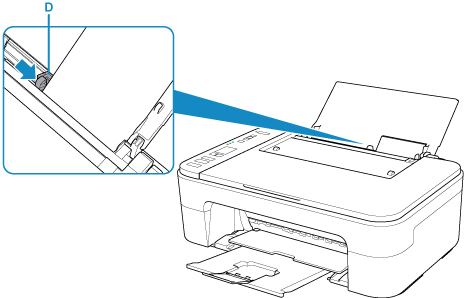
После загрузки бумаги в задний лоток на ЖК-дисплее мигает статус бумаги и текущий формат бумаги.

-
Нажмите кнопку Выбор бумаги (Paper Select) (E), чтобы выбрать формат бумаги в соответствии с бумагой, загруженной в заднем лотке, затем нажмите кнопку OK (F).
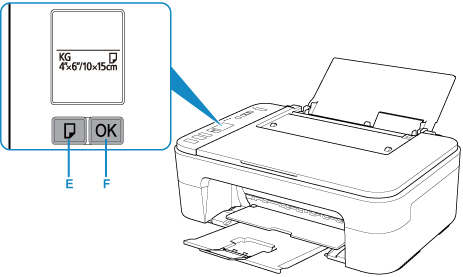
-
Запустите Easy-PhotoPrint Editor.
Для Windows:
Процедура ниже приведена для компьютера с ОС Windows 10.
Из меню Пуск (Start) выберите (Все приложения (All apps) >) Утилиты Canon (Canon Utilities) > Easy-PhotoPrint Editor.
Для macOS:
В меню Переход (Go) программы Finder выберите Прикладная программа (Application) и дважды щелкните папку Утилиты Canon (Canon Utilities), папку Easy-PhotoPrint Editor , а затем значок Easy-PhotoPrint Editor.
-
Нажмите значок Фото (Photos) (G).

-
Нажмите Обзор (Browse) (H) в разделе Компьютер: (Computer:) и выберите папку с фотографиями, которые нужно напечатать.
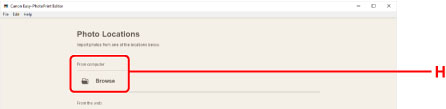
-
Нажмите фотографии (I), которые нужно распечатать, и выберите Открыть (Open) (J).
Для Windows:
Чтобы выбрать несколько фотографий одновременно, щелкните их, удерживая клавишу Ctrl.
Для macOS:
Чтобы выбрать несколько фотографий одновременно, щелкните их, удерживая клавишу управления.
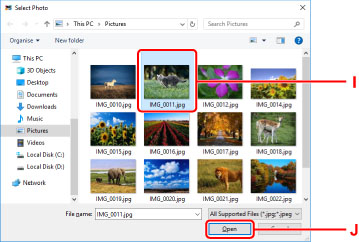
-
Укажите число копий и другие параметры в меню Параметры печати (Print Settings) (K).
Для Windows:
Укажите число копий, имя модели, размер бумаги, и другие параметры.
Для macOS:
Укажите число копий, размер бумаги, и другие параметры.
 Примечание.
Примечание.-
Если выбрать вариант Одинаковое кол-во каждой фотографии (Same No. of each photo), можно с помощью одного параметра указать число копий сразу для всех фотографий.
-
Если выбран вариант Одинаковое кол-во каждой фотографии (Same No. of each photo), значения количества копий, заданные отдельно для каждой фотографии, не действуют. После снятия этого флажка вновь вступают в силу прежние параметры количества копий для каждой фотографии. При этом также вновь становится доступен для использования элемент установки числа копий
 .
.
-
-
Запустите печать.
Для Windows:
Нажмите Печать (Print) (L).
Для macOS:
Щелкните кнопку Далее (Next). Когда появится диалоговое окно печати, укажите название модели, бумагу, и другие параметры, затем щелкните Печатать (Print).

 Примечание.
Примечание.
-
Easy-PhotoPrint Editor позволяет легко создавать и печатать оригинальные коллажи, открытки или календари основе своих любимых фотографий.

